wps怎么局部给图片填充颜色
1、第一步:打开一个wps表格,选择菜单栏“插入--图片”。
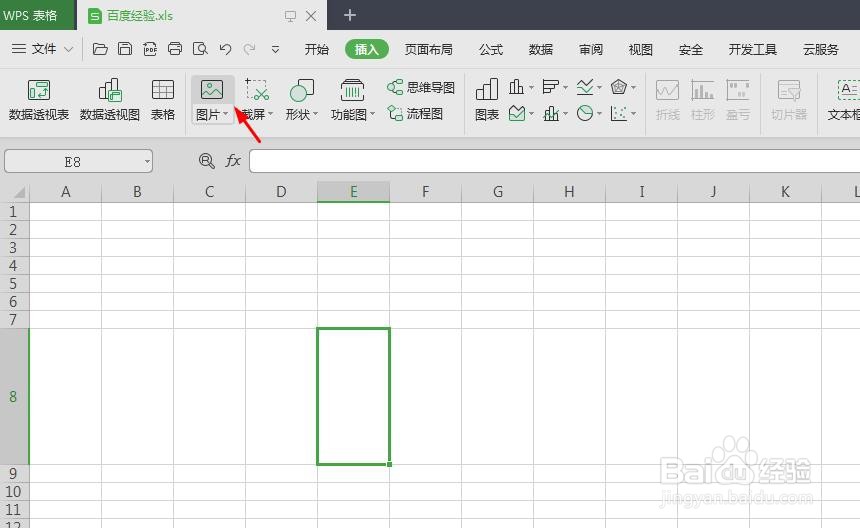
2、第二步:在“插入图片”对话框中,选择一张需要局部填充颜色的图片,单击“打开”按钮。
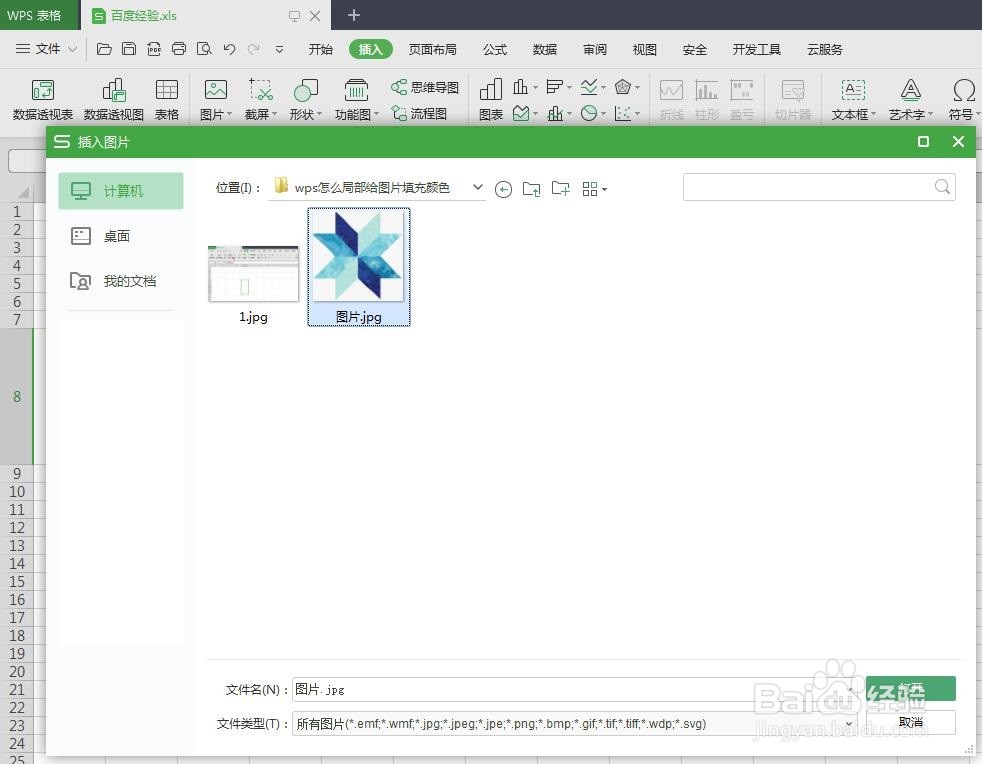

3、第三步:选中图片,跳转至“图片工具”菜单中,单击“设置透明色”按钮。
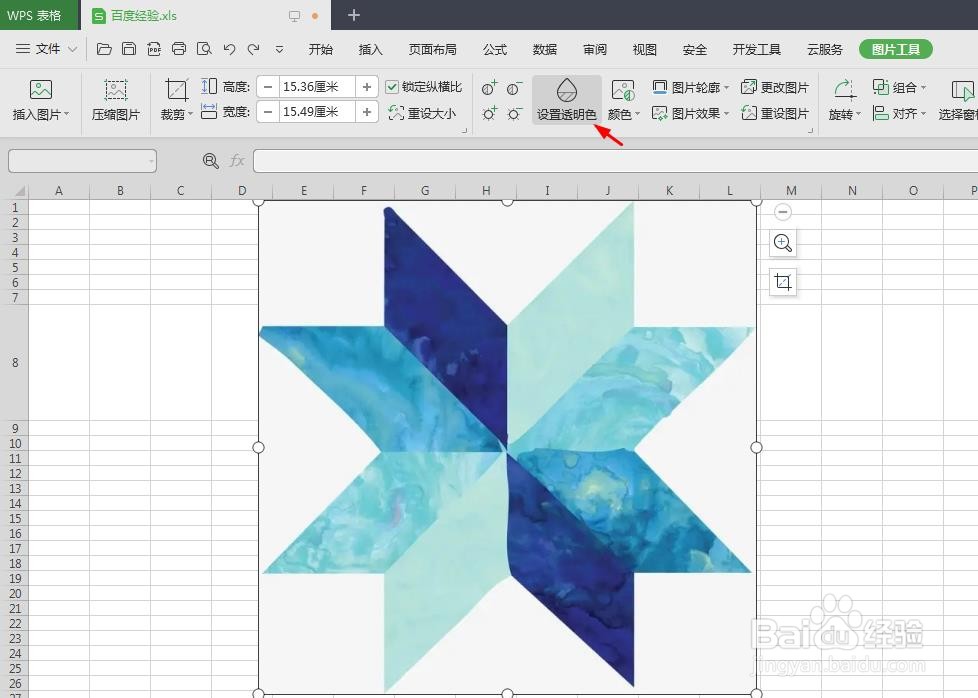
4、第四步:在图片中需要填充颜色的位置,单击鼠标左键,去掉颜色。
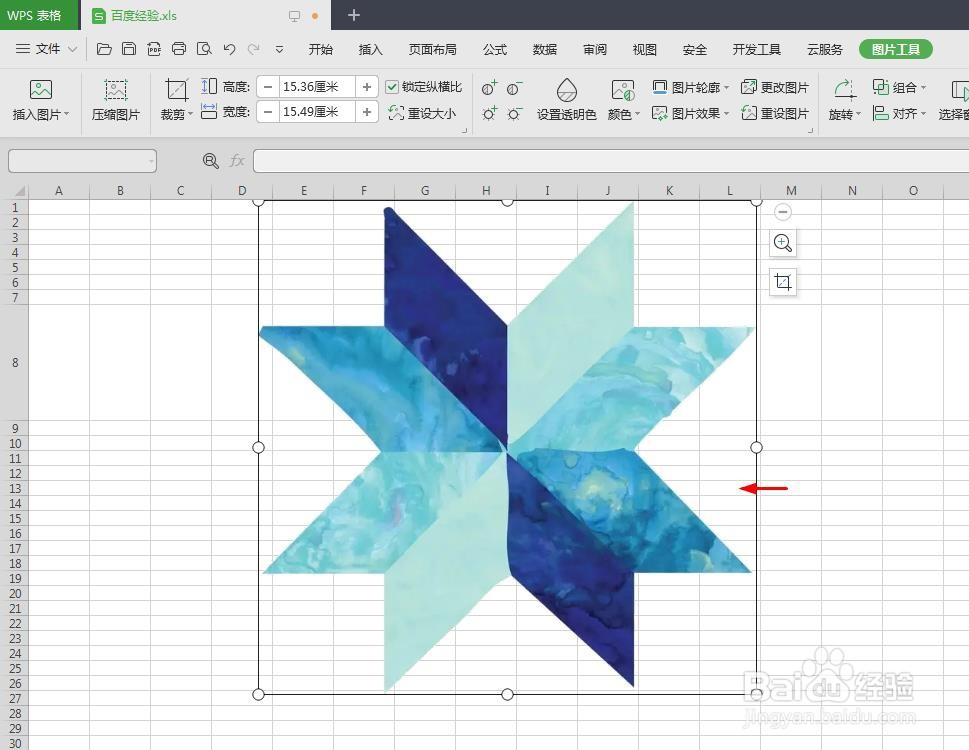
5、第五步:选中图片,切换至“开始”菜单中,单击填充右侧的下拉三角。

6、第六步:在“填充”下拉菜单中,选择要填充的颜色。
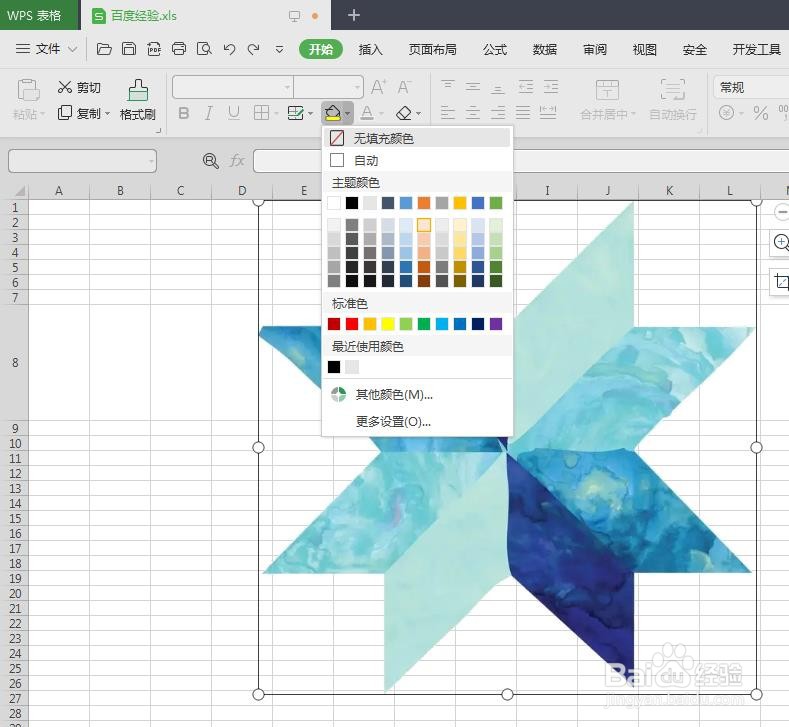
7、第七步:单击wps表格中任意位置,退出图片编辑状态,完成操作。
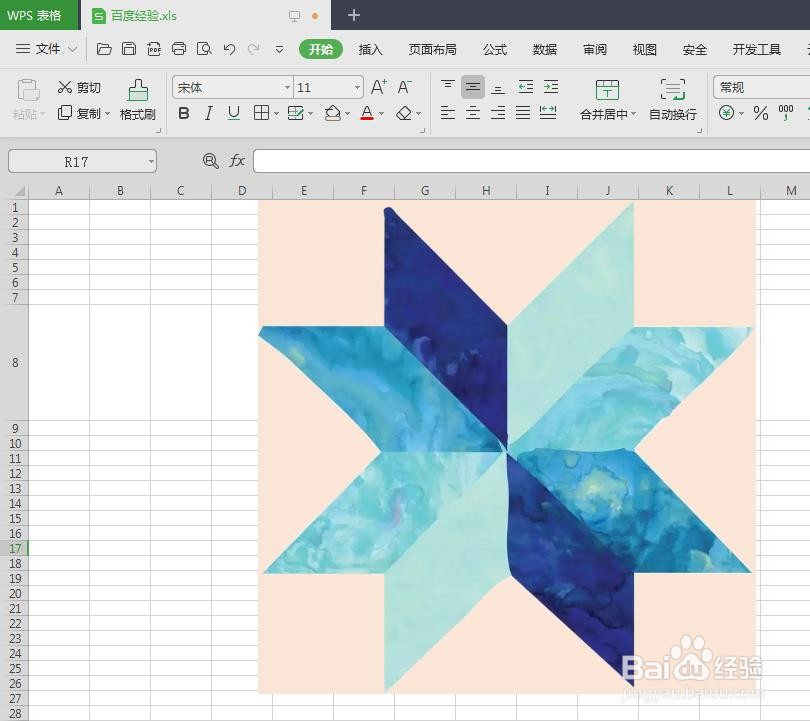
声明:本网站引用、摘录或转载内容仅供网站访问者交流或参考,不代表本站立场,如存在版权或非法内容,请联系站长删除,联系邮箱:site.kefu@qq.com。
阅读量:57
阅读量:119
阅读量:154
阅读量:47
阅读量:27